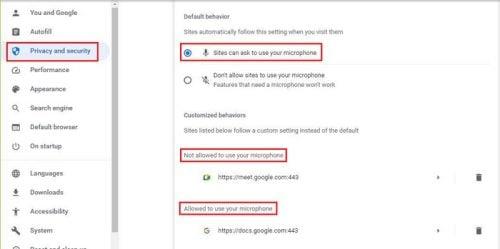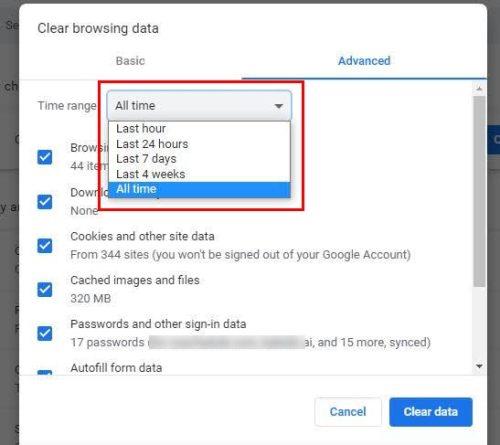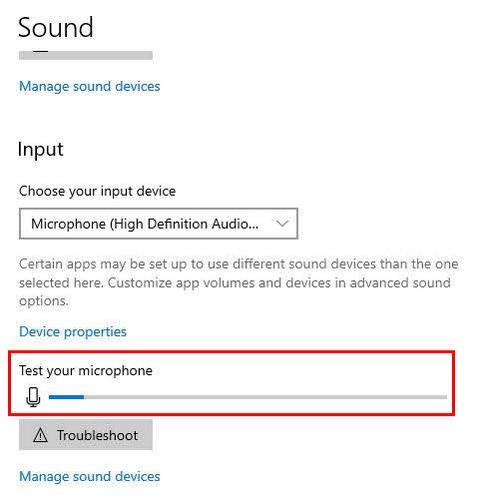Google Voice Typing är mycket användbart, men precis som alla andra program kommer det att misslyckas då och då. Men det betyder inte att du måste vända dig till manuell maskinskrivning för att slutföra ditt arbete. Det finns användbara metoder du kan försöka fixa det. Om en inte fungerar finns det andra att prova. Men ett vanligt misstag är att användare använder en webbläsare som inte är Chrome. Om du försöker använda en annan webbläsare visas inte ens röstinmatningsfunktionen som ett alternativ.
Vad du ska göra när Google Voice Typing inte fungerar
Det är något som alla användare måste ta itu med då och då. Du är inställd på att använda funktionen bara för att se att den inte fungerar. Även om det inte ger dig problem är det en bra idé att känna till tipsen du kan försöka fixa det; på så sätt börjar du med fixen direkt.
När du använder funktionen för första gången kommer Google att visa dig ett litet fönster som ber dig om tillåtelse att komma åt din dators mikrofon. Om du inte gav Google åtkomst av någon anledning kan det förklara varför du inte kan använda röstinmatning. Du kan ge Google de behörigheter den behöver genom att gå till din webbläsares behörighet.
För att kontrollera om Google Dokument har behörighet att komma åt din mikrofon måste du klicka på prickarna uppe till höger och gå till Inställningar . Klicka på Sekretess och säkerhet följt av alternativet Mikrofon . Scrolla nedåt och längst ner kan du se vilka webbplatser som har eller inte har behörighet att komma åt mikrofonen. Om du ser Google Dokument i listan Ej tillåtet klickar du på papperskorgen vid sidan av för att radera den.
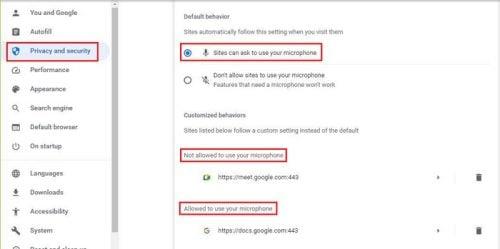
Inställningar för mikrofonbehörighet för Chrome
Se till att alternativet som säger att webbplatser kan begära att få använda din mikrofon är valt. Om den andra väljs förklarar det varför Google inte ens ber dig om tillåtelse. Du vet att alternativet har valts eftersom den blå cirkeln kommer att vara på sidan.
Testa att radera Chromes cache och data
För att förhindra att det orsakar dig problem är det en bra idé att rensa cacheminnet och data då och då. För Chrome kan du göra detta genom att klicka på de tre prickarna uppe till höger. Placera markören på alternativet Fler verktyg och klicka på alternativet Rensa webbläsardata när sidomenyn visas.
När fönstret Rensa webbinformation öppnas måste du välja tidsram. Klicka på rullgardinsmenyn Tidsintervall och välj alternativet All Time. Se till att du klickar på den blå knappen Rensa data för att gå igenom processen.
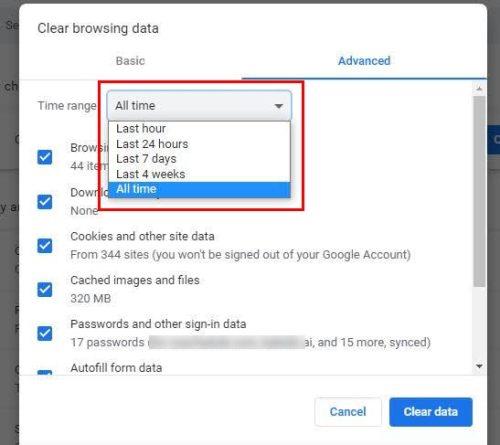
Rensa cacheminne och datatidsintervall för Chrome
Använd Windows Felsökare för att fixa
Det finns också en inbyggd felsökare i din Windows-dator som du kan använda. Windows har en felsökare för olika saker, och mikrofonen är en av dem. För att aktivera det måste du gå till Inställningar , gå dit och trycka på Windows- och I-tangenterna om du föredrar tangentbordskombinationer. Om du använder Windows 11 klickar du på Windows-ikonen, följt av appen Inställningar. Om du använder Windows 10 klickar du på Windows-ikonen följt av kugghjulet.
Väl i Inställningar, gå till:
- Systemet
- Felsökning
- Andra felsökare
Du bör se en lista över alla tillgängliga felsökare, men klicka på Spela in ljud och klicka på Kör. Följ alla instruktioner på skärmen, och om några fel upptäcks kommer Windows att fixa dem. Om du har några andra problem med din dator att använda, använd den andra tillgängliga felsökaren så länge du är här.
Kontrollera mikrofonens volym
En annan anledning till att du inte kan använda röstinmatning i Google Dokument är att Google inte kan höra dig. Har du kollat hur hög volymen på mikrofonen är? Kanske var du tvungen att stänga av den av någon anledning och glömde att skruva upp den igen. Eller så kanske du låter någon använda din dator och de ändrade den utan att meddela dig.
För att se vilken nivå den är på för närvarande måste du gå till Inställningar; det snabbaste sättet skulle vara att använda tangentbordskombinationen: Win + I-tangenterna. När du är i Inställningar , gå till System , följt av Ljud . Bläddra ner i avsnittet Input. Det är där du bör se Testa din mikrofon. Du kan prova att knäppa med fingrarna för att se om den blå linjen blir större.
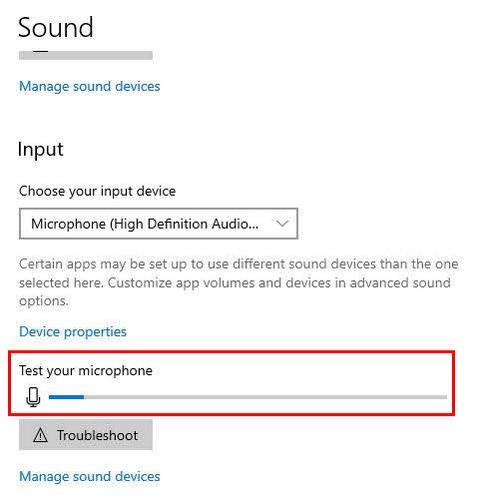
Testa din mikrofon på Windows
Som du kan se finns det olika tips du kan försöka lösa problemet. Ibland kommer korrigeringen med en enkel uppdatering eller säkerställer att rätt tillstånd ges.
Vidare läsning
Även om ett program aldrig har orsakat dig problem, betyder det inte att det inte kommer att fungera i framtiden. Det finns så många program där ute, och problemen de kan ge dig är oändliga. Excel kan till exempel ge dig problem om dess piltangenter inte fungerar . Å andra sidan kan Zoom ge dig problem med kamerafelet som många användare har klagat på.
Den här gången hade du problem genom att inte kunna använda datorns mikrofon, men Google Meet kan ge dig problem genom att inte kunna komma åt din kamera . Ibland är det inte ett program utan en enhet som orsakar problem. iPads kan av någon anledning vägra att uppdatera . Det finns olika problem du måste möta, men det finns inget annat val än att ta itu med dem när de kommer.
Slutsats
Röstskrivning från Google kan hjälpa dig att spara värdefull tid. Genom att använda din röst kan du skriva mycket snabbare och du behöver bara gå tillbaka till korrekturläsning för att fixa de grammatiska felen. Men ibland fungerar det inte av någon anledning, och det är där du måste prova olika metoder för att hitta en lösning på problemet. En av de olika lösningarna innebär att ge Google tillåtelse eller att höja volymen på din Windows-dator. Vilken metod ska du prova först? Dela dina tankar i kommentarerna nedan, och glöm inte att dela artikeln med andra på sociala medier.